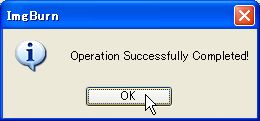ImgBurn > ファイルをCDに書き込む(バックアップ)する
▼① 今度は書き込むファイル数と合計サイズ等の確認画面が表示されます。「OK」ボタンをクリックします。
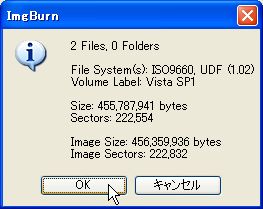
▼② ディスクへの書き込みが始まります。以下はその進行状況画面です。この時に、作業が全て終わったらディスクをドライブから自動的に取り出してもらうように「取り出し」チェックをオンにします。
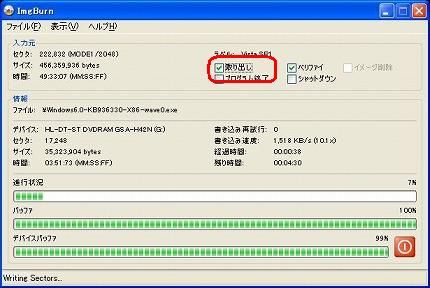
▼③ 構築(書き込み)が終わると、今度は書き込みに問題が無いかのチェックをするベリファイが始まります。

▼④ 全ての作業が終わると、ドライブからCD(CD-RW)が取り出され、以下のダイアログ画面が表示されます。「OK」ボタンをクリックします。